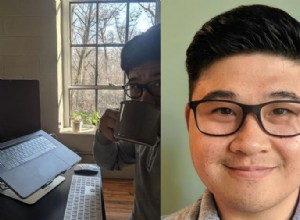ليس هناك من ينكر مدى سهولة امتلاك طابعة في المنزل. عدم الاضطرار إلى القيام برحلة إلى متجر مستلزمات المكاتب ، أو سؤال صديق أو الطباعة في المكتب ، فهذا يستحق المال.
ولكن مثل أي قطعة من المعدات ، فإن الطابعات لا تدوم إلى الأبد. إنها تتطلب صيانة دورية لإبقائها تعمل على النحو الأمثل. لحسن الحظ ، يمكنك القيام ببعض الأشياء لإطالة عمر الطابعة.
لقد قمنا بتجميع ثلاث خطوات سهلة يجب عليك القيام بها اليوم إذا لم تفعل ذلك من قبل أو إذا مر وقت طويل. اتبع هذه الخطوات ، وستتمكن من تشغيل الطابعة لأطول فترة ممكنة. (هل تمتلك طابعة من الشركة الراعية إبسون؟ لقد قمنا بتوفيرها لك أيضًا.)
تحقق من الفوهة
قد يبدو هذا معقدًا ، لكنه بسيط للغاية. يمكنك تشغيل فحص الفوهة مباشرة من جهاز الكمبيوتر الخاص بك. توجه إلى أداة برنامج الطابعة الخاصة بك وقم بإجراء فحص للفوهة. (المس أو انقر هنا لمزيد من التفاصيل إذا كان لديك طراز من إبسون.)
ستنتج طابعتك صفحة اختبار. إذا كانت صفحة الاختبار تحتوي على خطوط طباعة صلبة ، فإن الفوهة الخاصة بك نظيفة ولا داعي للقلق. إذا كانت خطوط الطباعة مكسورة ، فإن رأس الطباعة يحتاج إلى التنظيف.
أخبار تقنية تهمك يوميًا
الخصوصية والأمان وأحدث الاتجاهات والمعلومات التي تحتاجها لتعيش أفضل حياتك الرقمية.
تختلف تعليمات التحقق من ذلك على جهاز الكمبيوتر الخاص بك من مصنع لآخر ، لذا راجع موقع الشركة المصنعة للحصول على إرشادات محددة. اطبع شيئًا ما مرة واحدة على الأقل شهريًا للحفاظ على سير الأمور بسلاسة.
تنظيف رؤوس الطباعة
إذا ظهر فحص الفوهة بشكل سيئ ، يمكنك تنظيف رؤوس الطباعة لإطالة عمر الطابعة. سيؤدي هذا أيضًا إلى تحسين مظهر المنتج النهائي.
يرجع تنظيف رؤوس الطباعة في النهاية إلى نتائج فحص الفوهة. هذا يعني أن الجدول الزمني لعدد المرات التي يجب عليك تنظيفها يختلف. يمكنك أيضًا استخدام برنامج الطابعة المساعدة لتشغيل التنظيف التلقائي لرأس الطباعة.
ستختلف التعليمات من طابعة إلى أخرى ، لذا تحقق مع الشركة المصنعة للحصول على إرشادات محددة.
نفض الغبار عن الزوايا والشقوق
تمامًا كما سيغطي الغبار أسطح العمل الخاصة بك ، فسوف يتجمع أيضًا داخل الطابعة. إذا تركته يتراكم على مدار أشهر أو حتى سنوات ، فقد يتراكم هذا الغبار ويسبب العديد من المشكلات للطابعة.
سوف يؤدي الغبار المنتظم داخل الطابعة إلى منع تراكم الغبار والأوساخ والأوساخ المتنوعة من الداخل. هذا يعني أنه سيعمل بسلاسة أكبر - وسيستمر لفترة أطول. لا تريد أن تكون خشنًا جدًا مع الداخل ، مع تنظيف بفرشاة ناعمة أو قطعة قماش. استخدم أعواد قطنية للأماكن التي يصعب الوصول إليها.
نصيحة إضافية:تأكد من تحديث البرامج وبرامج التشغيل الخاصة بك
يتطلب كل جهاز نمتلكه تحديثات منتظمة ، بقدر ما يصعب مواكبة ذلك. هذه التحديثات مهمة ، لأنها تحافظ على تشغيل أجهزتنا بسلاسة وتبقي المتسللين والأشياء البغيضة الأخرى خارج حياتك.
الشيء نفسه ينطبق على الطابعة الخاصة بك. تحقق بانتظام من موقع الشركة المصنعة على الويب للحصول على تحديثات البرامج لطابعتك. سيؤدي هذا إلى منع المتسللين من استخدام الثغرات الأمنية في الطابعة لسرقة معلوماتك.
نصائح خاصة بشركة إبسون
إذا كنت تمتلك طابعة Epson ، مثل EcoTank ، فإن هذه الإرشادات خاصة بطابعتك من الشركة المصنعة. طابعة EcoTank هي طابعة اختيار كيم. بدلاً من إهدار المال على خراطيش الحبر باهظة الثمن ، املأ EcoTank واطبع آلاف وآلاف الصفحات. تحقق من طابعات Epson EcoTank في Best Buy أو OfficeMax أو Office Depot بالقرب منك ، أو تسوق عبر الإنترنت على Epson.com/EcoTankKim.
كيفية إجراء فحص فوهة رأس الطباعة
يمكنك التحقق من فتحاتك بطريقتين. يمكنك إما استخدام لوحة التحكم الخاصة بالمنتج أو طريقة الأداة المساعدة للكمبيوتر.
لوحة تحكم المنتج
- قم بتحميل بضع أوراق من الورق العادي في المنتج.
- اضغط على زر الصفحة الرئيسية ، إذا لزم الأمر.
- اضغط على زر السهم الأيسر أو الأيمن لتحديد إعداد واضغط على موافق زر.
- اضغط على موافق زر لتحديد الصيانة . ترى هذه الشاشة:
- اضغط على موافق زر لتحديد فحص الفتحة .
- اضغط على زر البداية. يتم طباعة نموذج فحص الفتحات.
- تحقق من النمط المطبوع لمعرفة ما إذا كانت هناك فجوات في السطور
- في حالة عدم وجود فجوات ، حدد لا واضغط على موافق زر. اضغط على زر التوقف للخروج.
- إذا كانت هناك فجوات أو كان النمط باهتًا ، فحدد نعم واضغط على موافق زر للمتابعة. اتبع التعليمات التي تظهر على الشاشة لتنظيف رأس الطباعة ، وفحص الفتحات ، وكرر العملية حسب الضرورة.
أداة كمبيوتر
- قم بتحميل بضع أوراق من الورق العادي في المنتج.
- قم بأحد الإجراءات التالية: Windows: قم بالوصول إلى سطح مكتب Windows وانقر بزر الماوس الأيمن فوق رمز المنتج في شريط مهام Windows.
- Mac :في قائمة Apple أو Dock ، حدد تفضيلات النظام . حدد طباعة وفاكس ، طباعة ومسح ضوئي ، أو الطابعات والماسحات الضوئية ، واختر منتجك ، واضغط على الخيارات والمستلزمات . ثم حدد الأداة المساعدة وحدد فتح الأداة المساعدة للطابعة .
- حدد فحص الفتحات .
- انقر على طباعة
- تحقق من النمط المطبوع لمعرفة ما إذا كانت هناك فجوات في السطور.
- إذا لم تكن هناك فجوات ، فانقر فوق إنهاء. إذا كانت هناك فجوات أو كان النمط باهتًا ، فقم بتنظيف رأس الطباعة.
كيفية إجراء تنظيف رأس الطباعة
كما هو الحال مع فحص الفوهة ، يمكنك إجراء تنظيف رأس الطباعة بطريقتين:لوحة التحكم الخاصة بالمنتج أو الأداة المساعدة للكمبيوتر.
- تأكد من عدم وجود أخطاء على شاشة LCD.
- قم بتحميل بضع أوراق من الورق العادي في المنتج.
- اضغط على زر الصفحة الرئيسية ، إذا لزم الأمر.
- بعد ذلك ، اضغط على زر السهم الأيسر أو الأيمن لتحديد إعداد واضغط على موافق زر.
- اضغط على موافق زر لتحديد الصيانة .
- اضغط على أزرار الأسهم لتحديد تنظيف الرأس واضغط على موافق زر.
- حدد زر البدء لبدء دورة التنظيف. يومض مصباح الطاقة طوال دورة التنظيف ويظل مضاءً عند انتهاء دورة التنظيف. (تنبيه:لا تقم مطلقًا بإيقاف تشغيل المنتج أو فتح وحدة الماسح الضوئي أثناء دورة التنظيف أو قد لا تتمكن من الطباعة.)
- حدد فحص الفتحات واضغط على موافق لتشغيل فحص الفتحة للتأكد من نظافة رأس الطباعة.
إذا لم تلاحظ أي تحسن بعد تنظيف رأس الطباعة حتى ثلاث مرات ، فأوقف تشغيل المنتج وانتظر 12 ساعة على الأقل.
ثم تحقق من فتحات رأس الطباعة. إذا لزم الأمر ، فحاول تنظيف رأس الطباعة مرة أخرى. إذا كنت لا تزال لا ترى تحسنًا ، فاتصل بشركة Epson
لوحة تحكم المنتج
- قم بتحميل بضع أوراق من الورق العادي في المنتج.
- قم بأحد الإجراءات التالية:
- نظام التشغيل Windows: قم بالوصول إلى سطح مكتب Windows وانقر بزر الماوس الأيمن فوق رمز المنتج في شريط مهام Windows.
- Mac :في قائمة Apple أو Dock ، حدد تفضيلات النظام . حدد طباعة وفاكس ، طباعة ومسح ضوئي ، أو الطابعات والماسحات الضوئية ، وحدد المنتج الخاص بك ، وحدد الخيارات والمستلزمات . حدد فائدة وحدد فتح الأداة المساعدة للطابعة .
- حدد تنظيف الرأس .
- انقر فوق ابدأ لبدء دورة التنظيف. يومض مصباح الطاقة طوال دورة التنظيف ويظل مضاءً عند انتهاء دورة التنظيف. (تنبيه:لا تقم مطلقًا بإيقاف تشغيل المنتج أو فتح وحدة الماسح الضوئي أثناء دورة التنظيف أو قد لا تتمكن من الطباعة.)
- عند انتهاء دورة التنظيف ، يمكنك التحقق لمعرفة ما إذا كانت الفتحات نظيفة ؛ انقر فوق Print Nozzle Check Pattern وانقر على طباعة .
- تحقق من النمط المطبوع لمعرفة ما إذا كانت هناك فجوات في السطور
- إذا لم تكن هناك فجوات ، فانقر على إنهاء .
- إذا كانت هناك فجوات أو كان النمط باهتًا ، فانقر على تنظيف لتنظيف رأس الطباعة مرة أخرى.
إذا لم تلاحظ أي تحسن بعد تنظيف رأس الطباعة حتى ثلاث مرات ، فأوقف تشغيل المنتج وانتظر 12 ساعة على الأقل. ثم افحص فتحات رأس الطباعة وحاول تنظيف رأس الطباعة مرة أخرى ، إذا لزم الأمر. إذا لم تتحسن الجودة ، فاتصل بشركة Epson.
لا يوجد أسوأ من استبدال الأداة قبل وقتها. اتبع هذه الخطوات وسوف تحافظ على دقة المستندات الخاصة بك!
يعد امتلاك طابعتك الشخصية أمرًا مريحًا للغاية
يمكنك طباعة الإيصالات والواجبات المنزلية والمستندات عبر الإنترنت والمزيد ، كل ذلك من مكتبك في المنزل. الجانب السلبي الوحيد هو تلك خراطيش الحبر باهظة الثمن. لحسن الحظ ، يمكنك تقبيل هذه المشكلة مع طابعة Epson EcoTank.
تأتي هذه الطابعات القوية بكمية سخيفة من الحبر في العلبة. على وجه التحديد ، ستحصل على حبر كافٍ لطباعة 6000 صفحة ملونة. تحقق من طابعات Epson EcoTank في Best Buy أو OfficeMax أو Office Depot بالقرب منك ، أو تسوق عبر الإنترنت على Epson.com/EcoTankKim.